Excel怎么匹配两个表格相同数据
时间:2023-01-10 10:54:41作者:极光下载站人气:341
相信小伙伴们都知道,在excel表格中有很多非常实用的函数公式,比如去和的sum函数,求平均值的average函数,进行条件设置的if函数,匹配数据的VLOOKUP函数等等。使用这些函数可以帮助我们快速进行批量操作,提高办公效率。很多时候,我们都需要在Excel表格中进行匹配操作,比如我们有时候会需要匹配某几个学生的成绩,匹配某些书目的单价、销量等等。那小伙伴们知道Excel表格中如何借助VLOOKUP函数进行数据的匹配吗,其实操作方法是非常简单的。而且我们在输入函数时系统还会提示需要输入的数据内容,可以帮助我们更好地应用函数公式。接下来,小编就来和小伙伴们分享具体的操作步骤了,有需要或者是感兴趣的小伙伴们快来和小编一起往下看看吧!
操作步骤
第一步:点击打开需要匹配数据的Excel表格,我们这里需要根据左侧的成绩表匹配小E,小J,小M的英语成绩,使用函数前,先将输入法切换到英文输入法状态(可以按下Ctrl+空格键进行切换,也可以按需shift键进行切换);
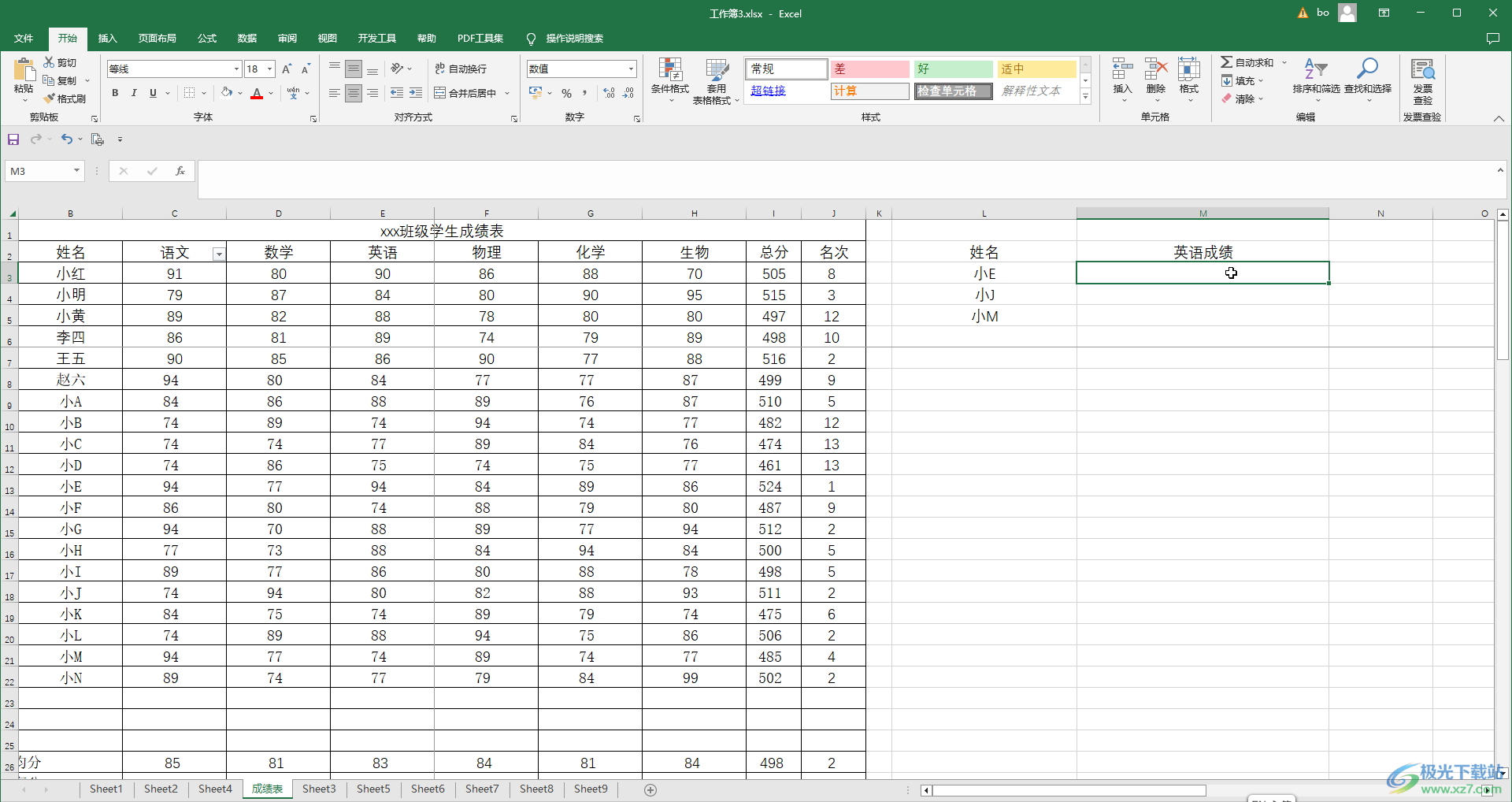
第二步:输入=vlookup()函数,在括号中,首先点击一下需要查找的数据,这里点击L3单元格,接着选中左侧的数据区域,确保姓名在第一列,接着查看需要匹配的数据在第几列,这里需要匹配的英语成绩在选中数据区域中位于第4列,就输入数字4,然后在自动出现的选项中双击“精准匹配”,也可以直接输入FALSE,各个数据之间用英文状态下的逗号,隔开,然后按下enter键进行确认就可以了;
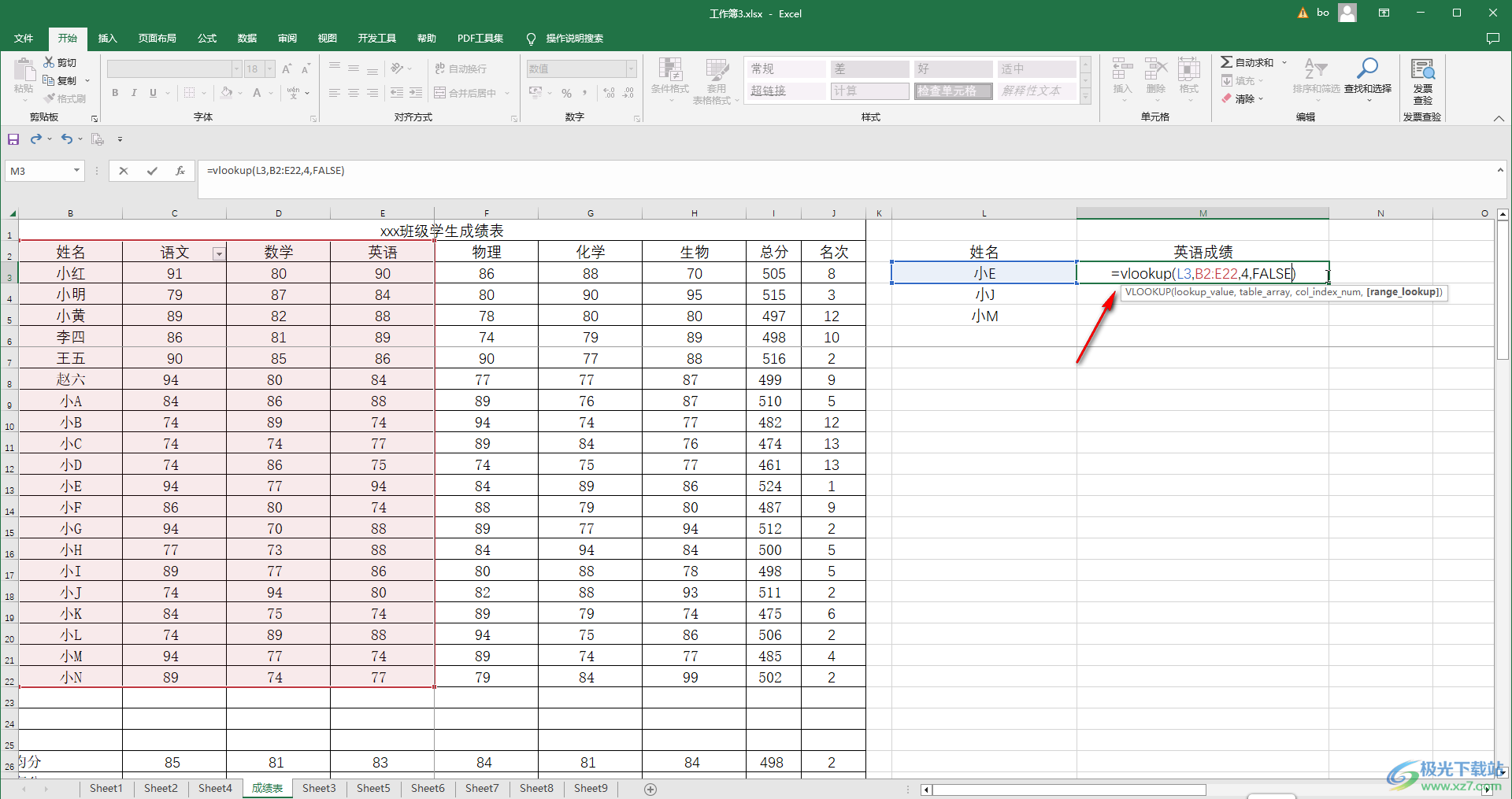
第三步:可以看到成功匹配出小E的英语成绩了,我们点击选中该结果单元格,将鼠标悬停到右下角的小方块上,变成一个实心的黑色加号时,双击一下;
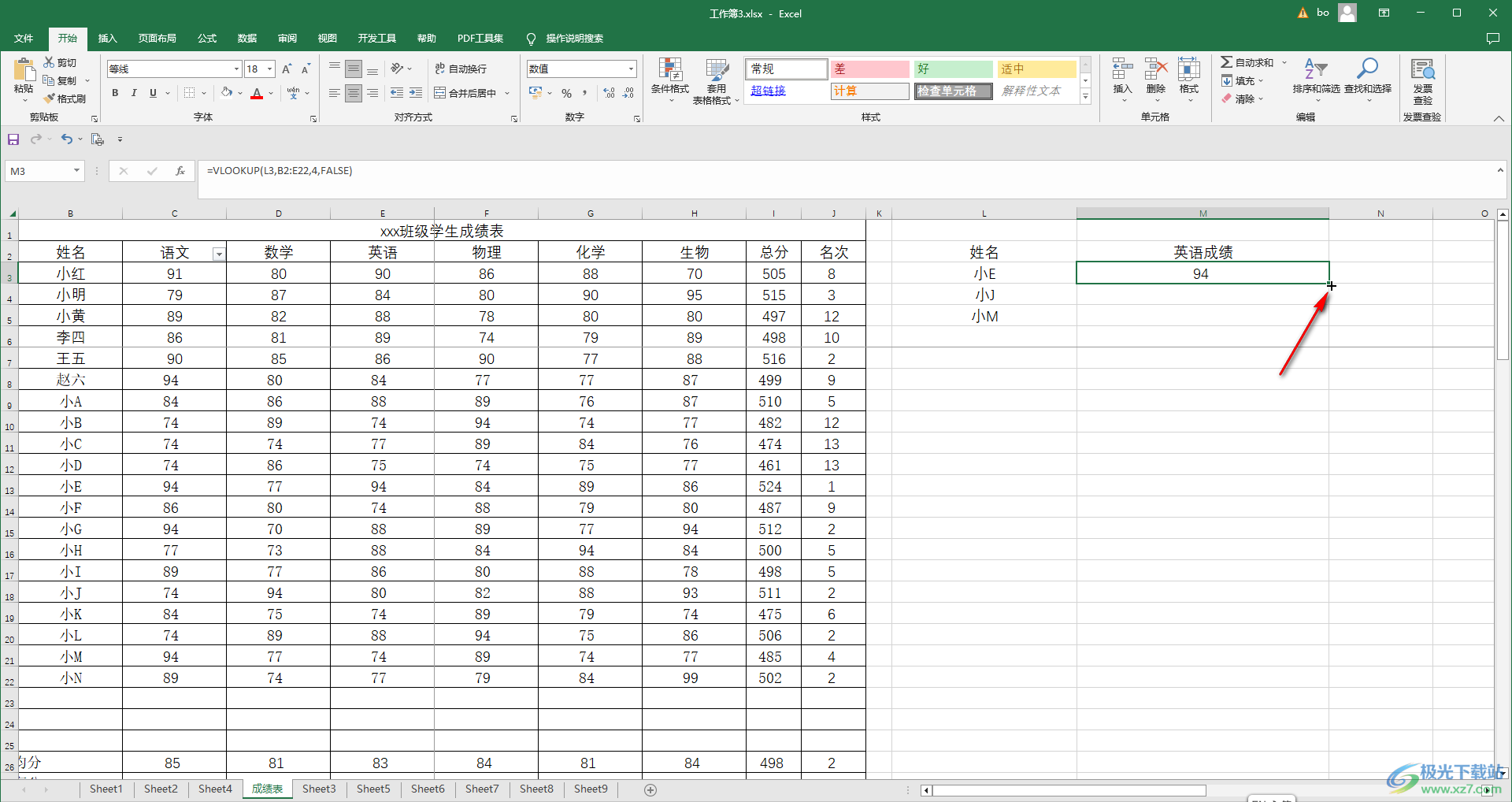
第四步:就可以成功将其他人的英语成绩快速匹配出来了;
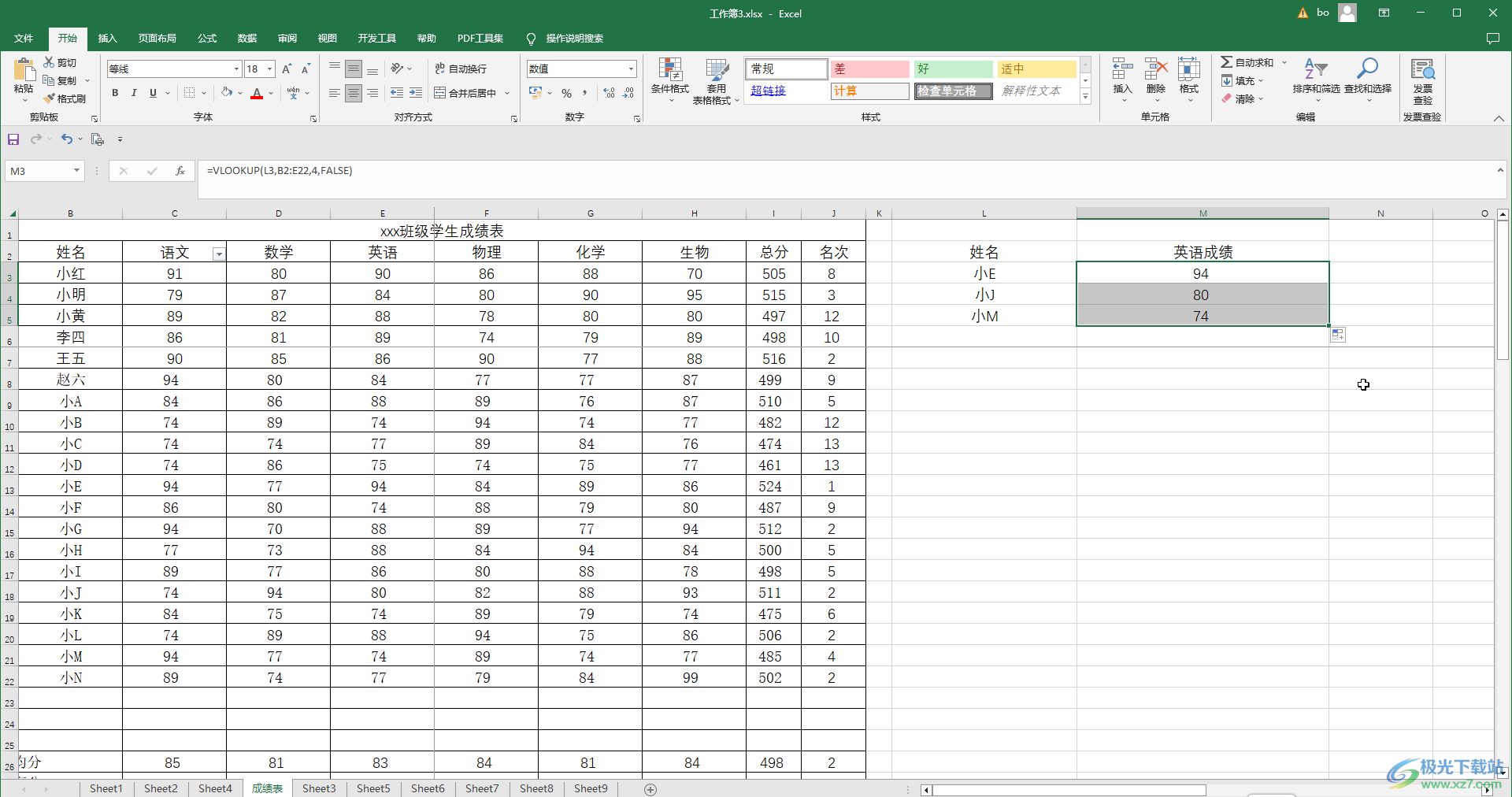
第五步:检验一下,可以看到匹配的数据都是正确的;
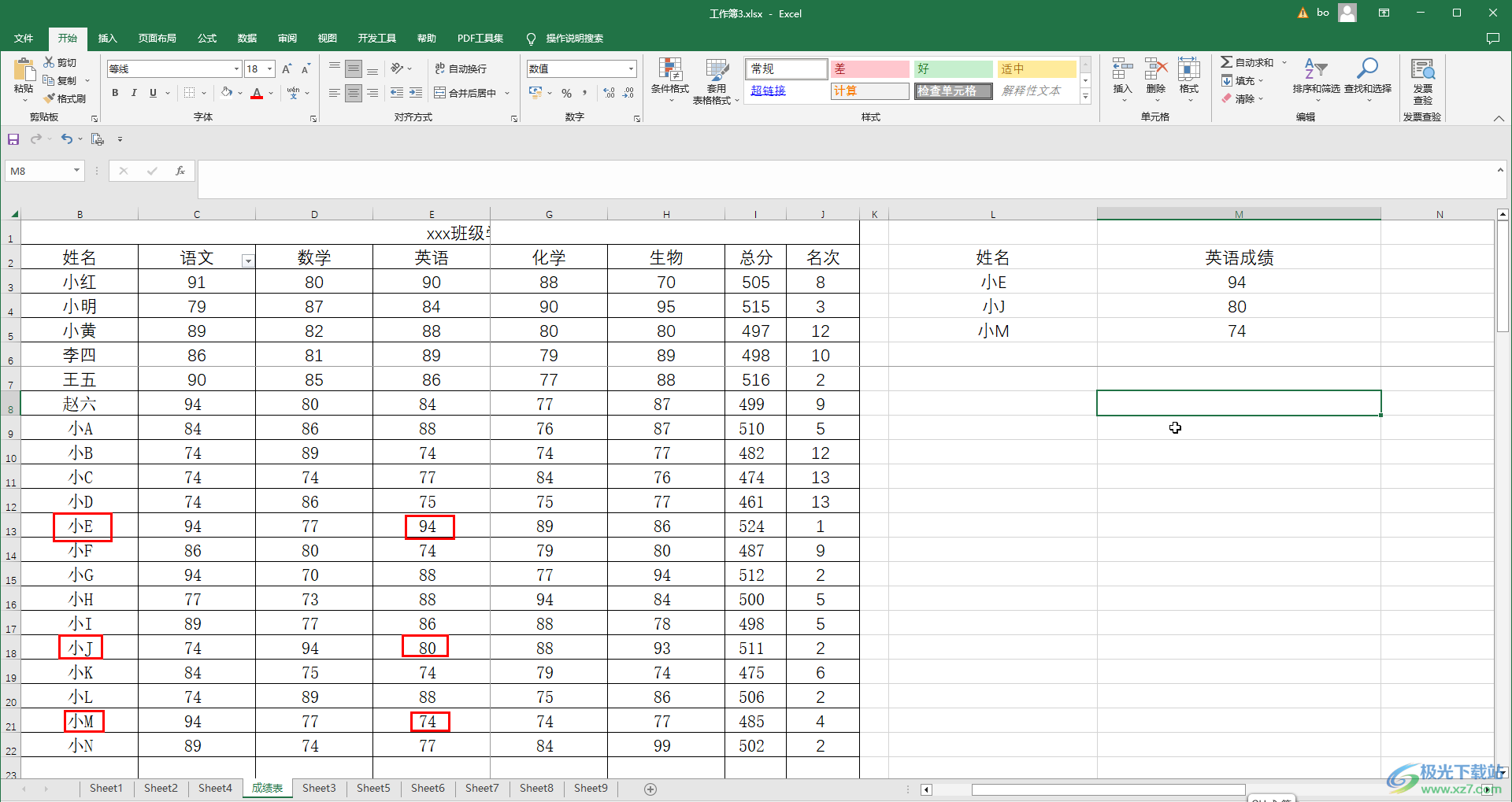
第六步:在“公式”选项卡中,我们还有按照“财务,逻辑,文本,日期和时间,查找与引用,数学和三角函数”等分类查找想要的函数公式使用,也可以点击“插入函数”按钮后在打开的窗口中输入关键词查找和使用函数。
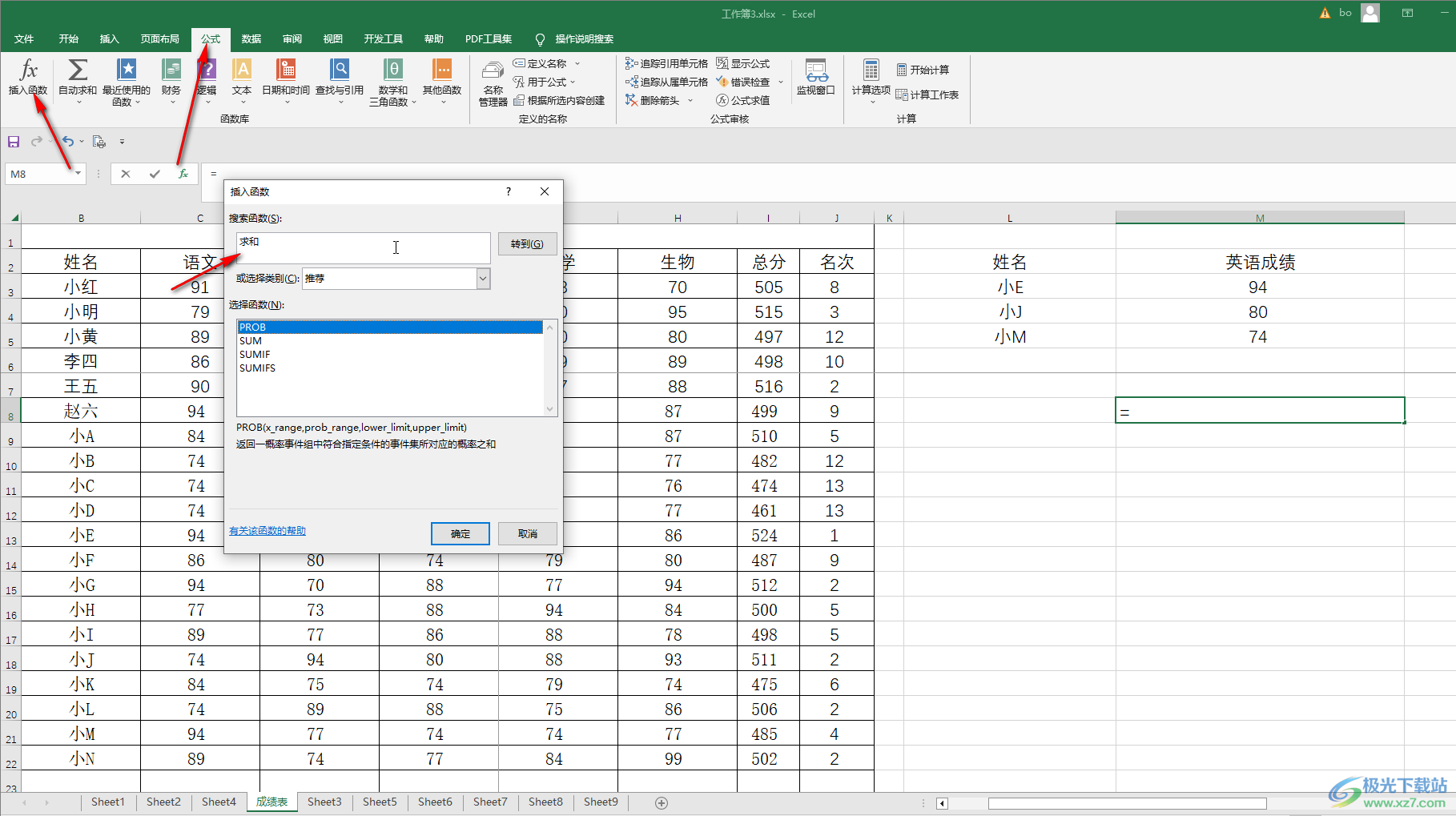
以上就是Excel表格中使用VLOOKUP函数快速匹配数据的方法教程的全部内容了。使用VLOOKUP函数进行数据的匹配时,不局限于一个工作表,我们可以跨工作表进行操作,操作方法都是相同的的,小伙伴们可以去尝试操作一下。如果我们需要使用其他函数,可以在界面上方切换到“公式”选项卡后进行选择和使用。

大小:60.68 MB版本:1.1.2.0环境:WinAll, WinXP, Win7
- 进入下载
相关推荐
相关下载
热门阅览
- 1百度网盘分享密码暴力破解方法,怎么破解百度网盘加密链接
- 2keyshot6破解安装步骤-keyshot6破解安装教程
- 3apktool手机版使用教程-apktool使用方法
- 4mac版steam怎么设置中文 steam mac版设置中文教程
- 5抖音推荐怎么设置页面?抖音推荐界面重新设置教程
- 6电脑怎么开启VT 如何开启VT的详细教程!
- 7掌上英雄联盟怎么注销账号?掌上英雄联盟怎么退出登录
- 8rar文件怎么打开?如何打开rar格式文件
- 9掌上wegame怎么查别人战绩?掌上wegame怎么看别人英雄联盟战绩
- 10qq邮箱格式怎么写?qq邮箱格式是什么样的以及注册英文邮箱的方法
- 11怎么安装会声会影x7?会声会影x7安装教程
- 12Word文档中轻松实现两行对齐?word文档两行文字怎么对齐?
网友评论